Các bước tối ưu website chuẩn SEO với Viindoo¶
Viindoo Website cung cấp công cụ để tối ưu hóa SEO cho các cỗ máy tìm kiếm như Google, giúp nâng cao thứ hạng và tăng khả năng hiển thị của website. Trong nội dung bài viết này sẽ hướng dẫn bạn cách tối ưu SEO nội dung và tối ưu SEO cho websites.
Module cần cài đặt
Để thao tác theo hướng dẫn trong bài viết, bạn cần cài đặt ứng dụng sau:
Tối ưu SEO nội dung¶
Ứng dụng Website của Viindoo cho phép người dùng chủ động tối ưu thẻ tiêu đề, đề mục và hình ảnh của nội dung trang web.
Thẻ tiêu đề và đề mục¶
Đối với một nội dung có sẵn tại giao diện thiết kế Website, bấm Sửa.
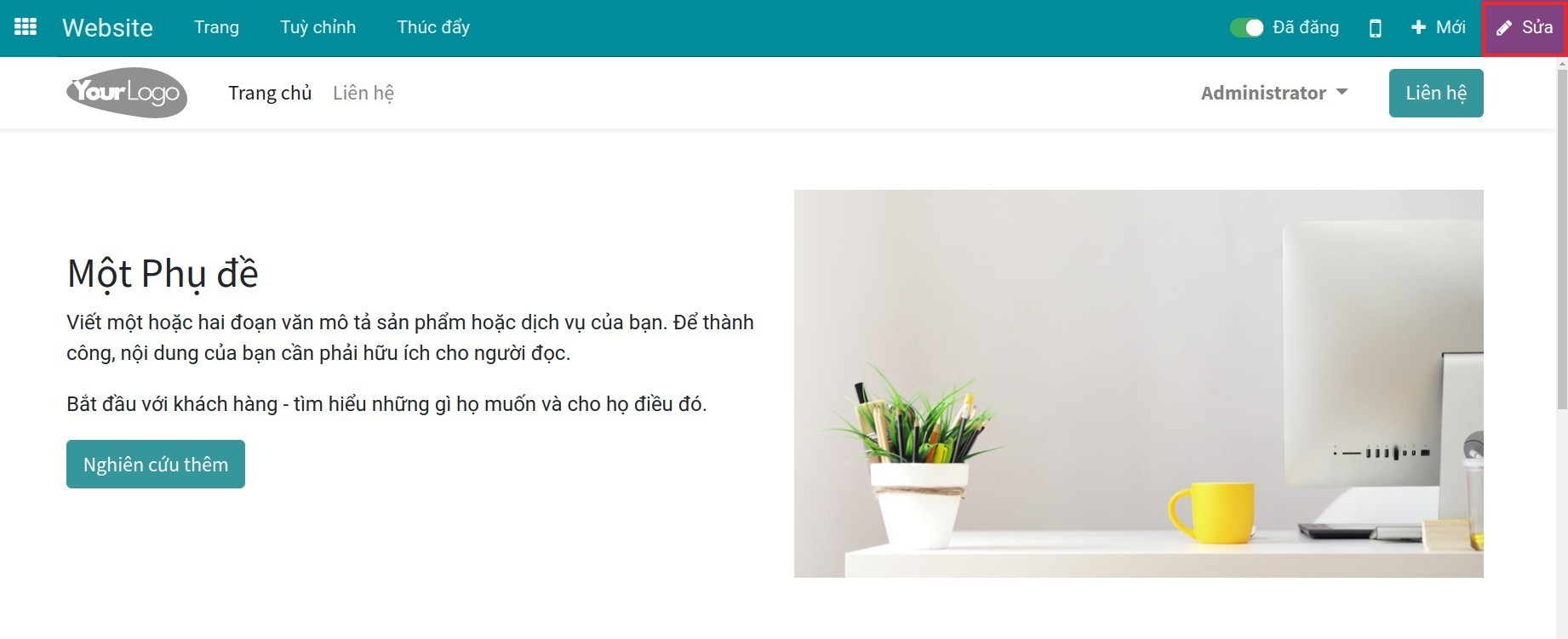
Tiếp theo, bôi đen nội dung bạn muốn chỉnh sửa, ở tab Phong Cách, chọn biểu tượng Phong cách để lựa chọn định dạng thẻ tiêu đề và đề mục phù hợp cho trang web của mình.
Thông thường: Nội dung được định dạng dưới dạng văn bản thông thường.
Mã: Nội dung được định dạng dưới dạng mã hóa.
Tiêu đề 1: Tiêu đề chính của trang web.
Tiêu đề 2 ‣ Tiêu đề 6: Các tiêu đề phụ bổ sung cho Tiêu đề 1, được sắp xếp theo mức độ quan trọng thấp dần.
Trích dẫn: Nội dung được định dạng dưới dạng trích dẫn.
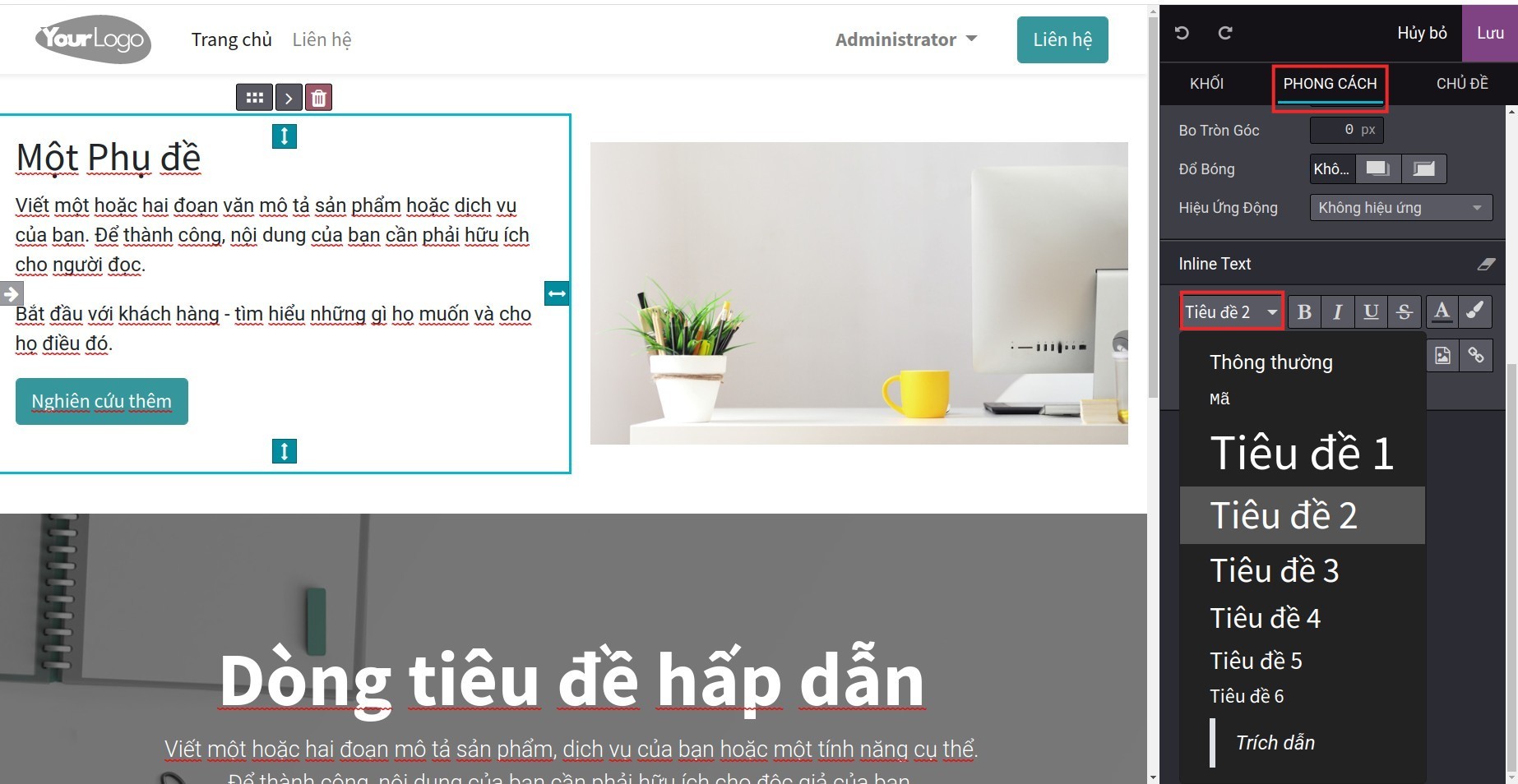
Ghi chú
Mỗi trang web chỉ sử dụng duy nhất một thẻ tiêu đề 1 (heading 1) để tóm tắt nội dung của cả trang và có thể sử dụng các thẻ đề mục (heading 2 đến 6) để bổ sung các ý chính cho thẻ tiêu đề 1.
Khi đã tối ưu xong nội dung của trang web với tiêu đề và các đề mục hợp lý, bấm Lưu để xác nhận hoàn thành.
Hình ảnh¶
Để thêm thuộc tính Mô tả (Thẻ ALT) và Tooltip (Thẻ TITLE) cho hình ảnh, bạn làm như sau:
Chọn ảnh cần thêm, sau đó bấm vào tab Phong Cách.
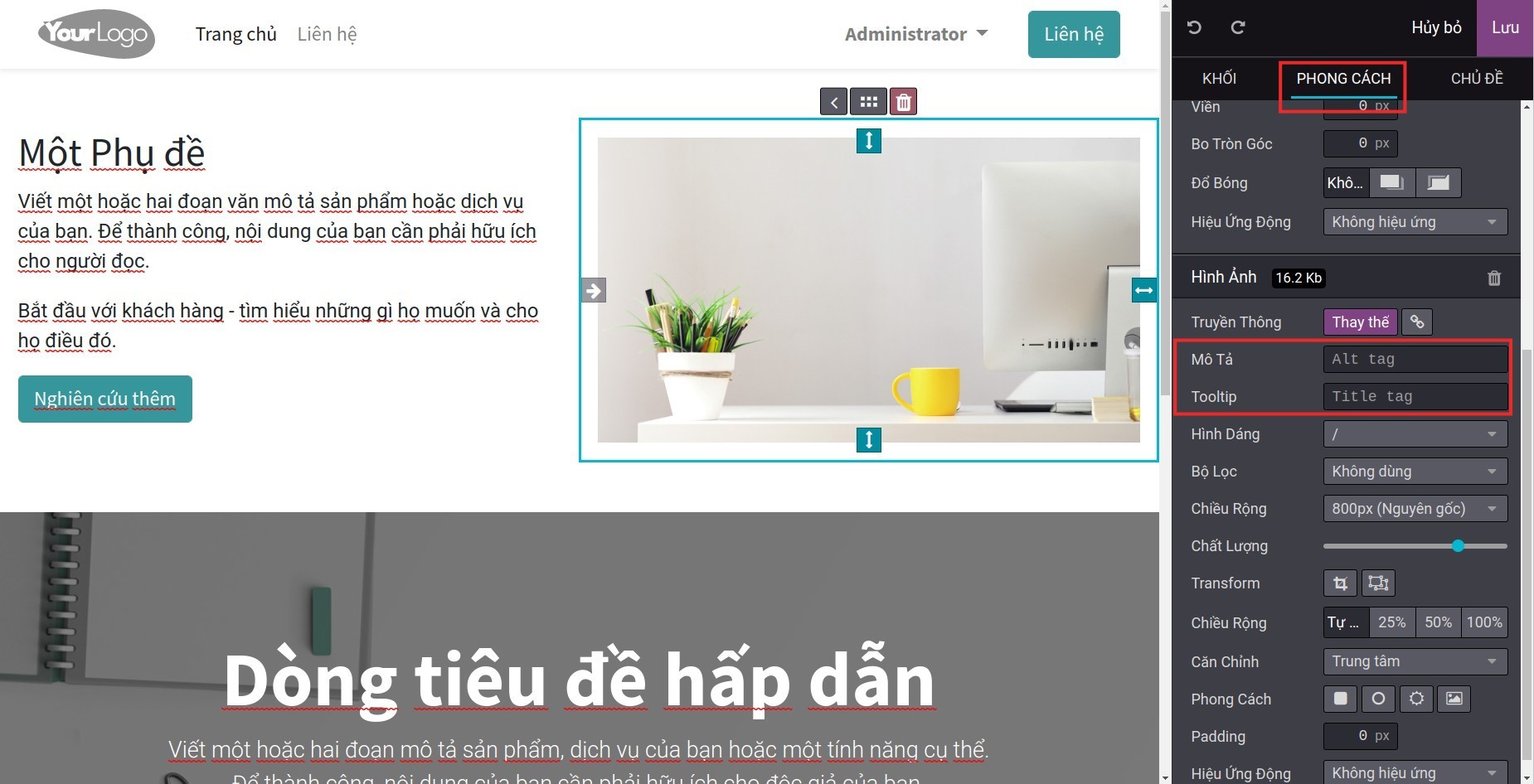
Nhập thông tin vào các trường Mô tả và Tooltip. Sau đó, bạn bấm vào nút Lưu để kết thúc.
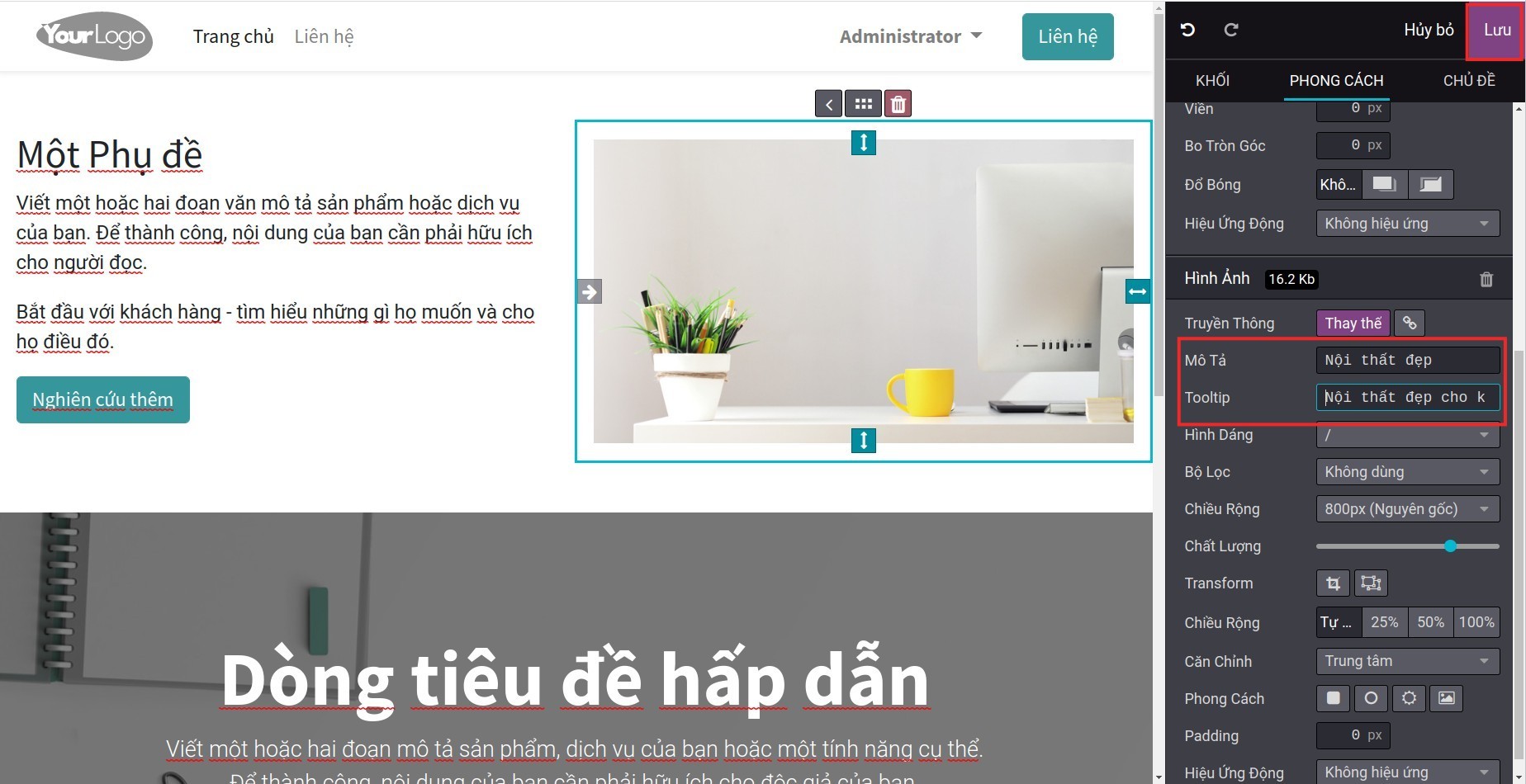
Mẹo
Bạn có thể sử dụng nguồn ảnh miễn phí từ Unsplash để xây dựng một trang web thu hút hơn.
Ghi chú
Thuộc tính Mô tả (Thẻ ALT) giúp các công cụ tìm kiếm hiểu được nội dung hình ảnh, từ đó người dùng mạng có thể tìm kiếm hình ảnh một cách chính xác hơn. Trong một số trường hợp mà hình ảnh không thể hiển thị được, người dùng mạng vẫn có thể hiểu được bức ảnh muốn thể hiện nội dung gì qua đoạn mô tả.
Thuộc tính Tooltip (Thẻ TITLE) sẽ bổ sung thông tin ngắn gọn khi khách truy cập di chuột vào hình ảnh.
Tối ưu SEO trang web¶
Tiêu đề trang và mô tả¶
Tại giao diện thiết kế Website, bạn vào menu Thúc đẩy ‣ Tối ưu hóa SEO.
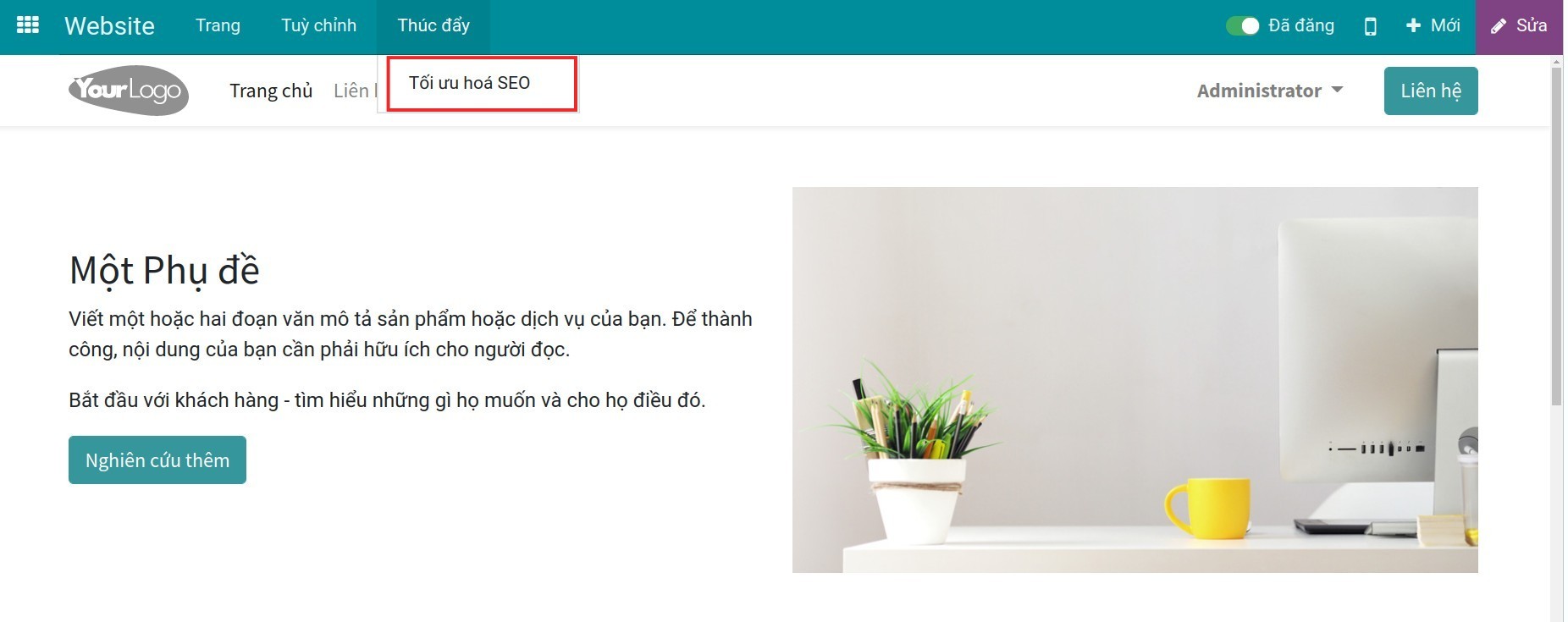
Tại đây, bạn nhập nội dung tại mục Tiêu đề và Mô tả cho trang web của mình.
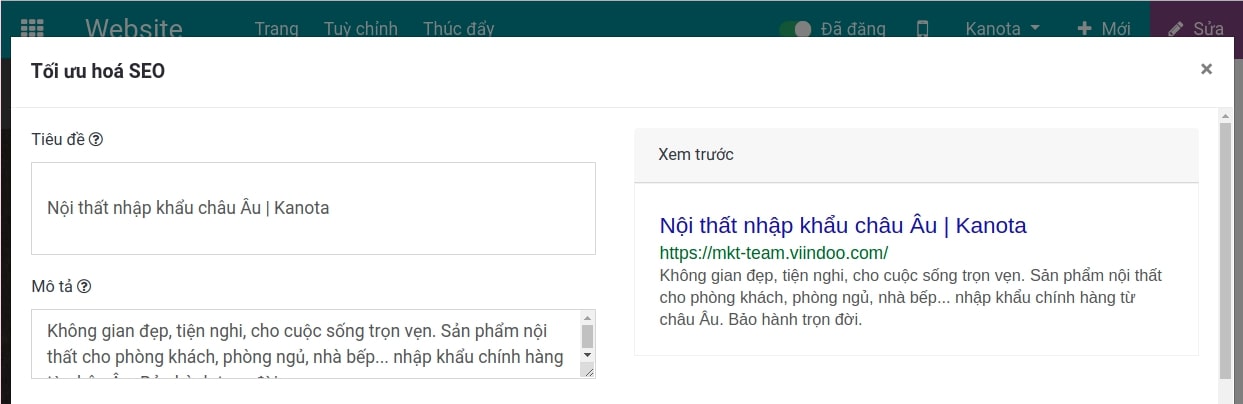
Ghi chú
Để đảm bảo tiêu đề và nội dung mô tả trang web được hiển thị đầy đủ trên kết quả tìm kiếm của Google, bạn lưu ý:
Độ dài của tiêu đề không quá 70 ký tự.
Độ dài của nội dung mô tả không quá 160 ký tự.
Từ khóa¶
Để thêm từ khóa cho trang web, tại mục Từ khóa bạn nhập vào từ khóa chính và các từ khóa liên quan đến nội dung trang web.
Hệ thống sẽ tự động phân tích những từ khóa này đã xuất hiện tại các tiêu đề và đề mục của bạn hay chưa và tích vào cột của các thuộc tính tương ứng. Việc này giúp bạn xác định được các từ khóa bạn mong muốn đã xuất hiện trong nội dung trang web hay chưa để bổ sung và điều chỉnh phù hợp.
H1: xuất hiện tại tiêu đề 1 (heading 1) của trang.
H2: xuất hiện tại đề mục 2 (heading 2) của trang.
T: xuất hiện tại tiêu đề của trang web.
D: xuất hiện tại mô tả của trang web.
C: xuất hiện trong nội dung của trang.
Hệ thống cũng tự động gợi ý các từ khóa có liên quan để tham khảo.
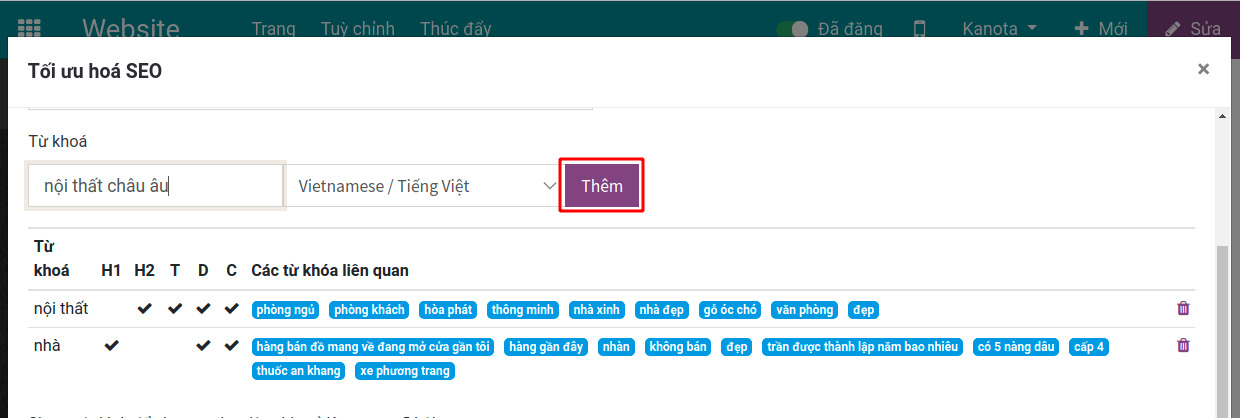
Ảnh thumbnail¶
Để chọn một hình ảnh phục vụ cho việc chia sẻ lên mạng xã hội, bạn nhấn chọn Nhấn vào đây để chọn thêm hình ảnh.

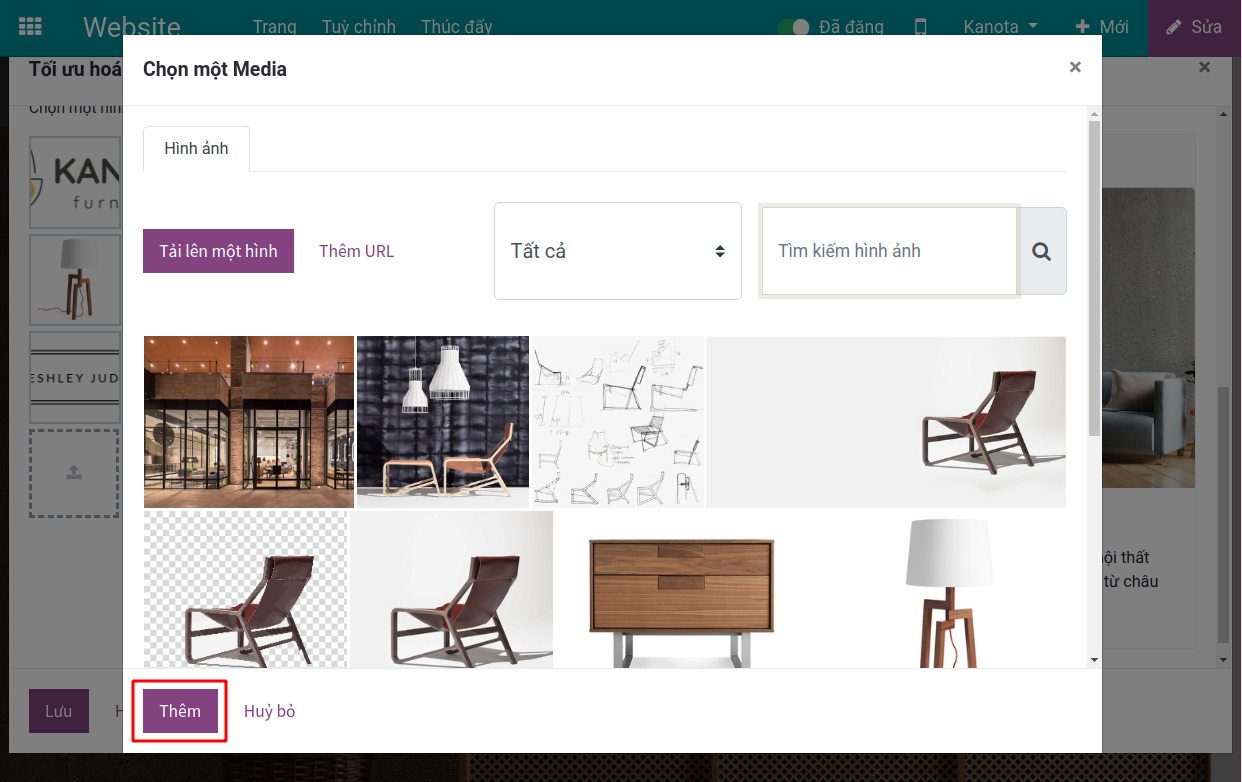
Hệ thống sẽ tự động cập nhật các bản xem trước ở bên phải nhằm mô phỏng dữ liệu tối ưu hóa SEO của bạn trên công cụ tìm kiếm để bạn có thể tham khảo.
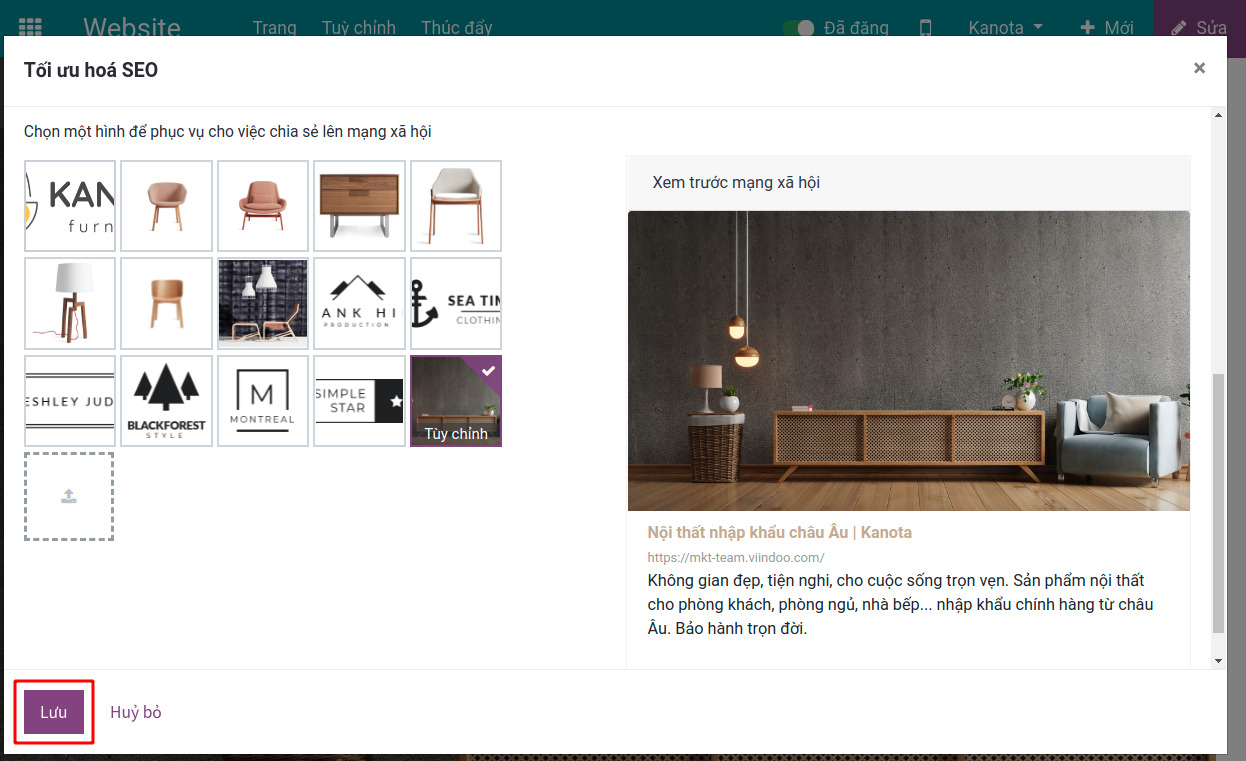
Sau khi hoàn thành việc tối ưu SEO cho trang web, bạn cần lưu ý nhấn Lưu để xác nhận những thay đổi.
Xem thêm
Bài viết liên quan
Cách theo dõi lưu lượng truy cập website trên Bảng phân tích của Viindoo
Cách theo dõi lượt click và truy cập website với ứng dụng Theo vết Link
Module tham khảo